最新的 Windows 11 更新問題及其修復方法
當涉及到頻繁出現的錯誤和問題時,Windows 11 與其同類產品(即 Windows 10)相比表現出色。但是,它還有很長的路要走。我們這樣說是因為它在去年有超過 1200 個安全漏洞。多虧了微軟,他們很快發現了這些問題並立即解決了。因此,用戶必須始終保持他們的設備更新,尤其是在出現安全補丁時。
試想一下,如果您的設備容易受到在線安全威脅,但您沒有升級操作系統,將會發生什麼。但是,有時您會發現更新帶來的問題多於好處。在本文中,我們將討論此類最新的 Windows 11 更新問題以及如何解決這些問題。
Windows 11 中的最新更新問題是什麼?
Windows 11 22h2 KB5022913 累積,2 月 28 日
累積更新 KB5022913 為 Windows 11 版本 22h2 帶來了幾個新的修復和功能。值得慶幸的是,這次更新沒有重大問題。因此,您可以繼續在您的計算機上安裝此更新。
如果您難以在計算機上安裝此更新,請應用此修復程序。此預覽更新的已知問題如下
- 安裝此補丁更新後,第三方 UI 自定義應用程序可能無法啟動。這些第三方應用程序可能會導致 explorer.exe 出現錯誤,這些錯誤可能會在一個循環中重複多次。截至目前,由於此問題而受影響的程序是ExplorerPatcher和StartAllBack。
要解決此問題,我們建議您從您的計算機上卸載所有此類應用程序。如果該特定應用程序對您很重要,請重新啟動您的電腦,以便刪除任何殘留或遺留文件。再次回到您的 Windows,並檢查您是否可以重新安裝該特定應用程序。
如何修復 Windows 11 上的最新更新問題
- 啟動設置 (Win + I) 並導航到下面的路徑 –
Settings > Windows Update
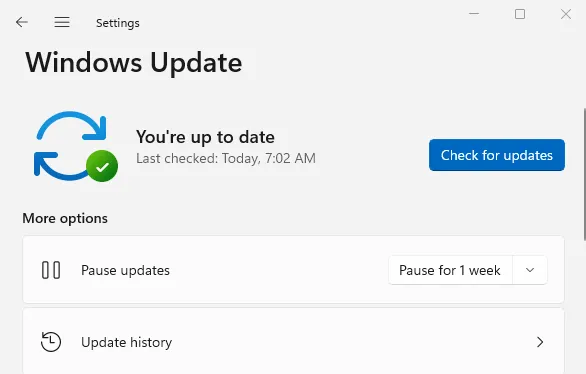
- 轉到右窗格並單擊更多選項下的更新歷史記錄。
- 在下一個屏幕上,您將看到質量更新、驅動程序更新、定義更新和其他更新。
- 單擊以展開質量更新並從此處記下失敗的更新“KB 編號”。
既然您知道哪個 KB 無法安裝到您的計算機上,接下來請訪問Microsoft 的更新目錄。在“搜索”文本字段中,鍵入記下的 KB 編號,然後按Enter 鍵。
您將在顯示屏上看到匹配的更新列表。根據體系結構找到系統的補丁更新,然後點擊下載按鈕。在下一個屏幕上,單擊頂部鏈接,這將開始下載獨立包。
下載的安裝文件為.msu 文件格式,需要雙擊它才能開始升級過程。就是這樣,您已成功將 Windows 11 版本升級到其下一個可用的操作系統內部版本。
發佈留言